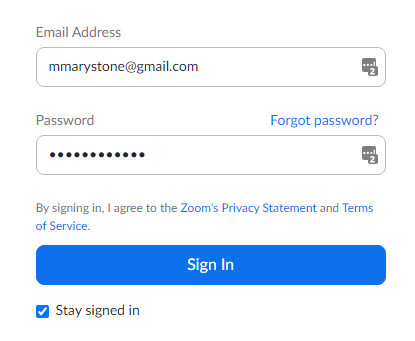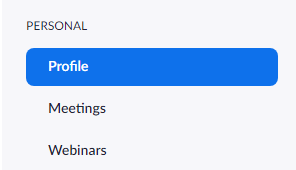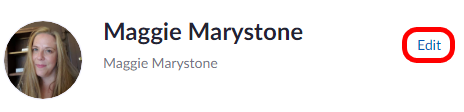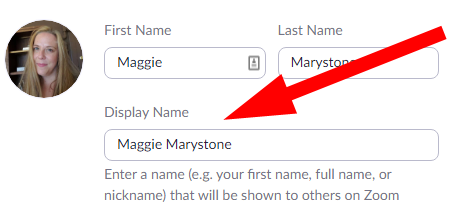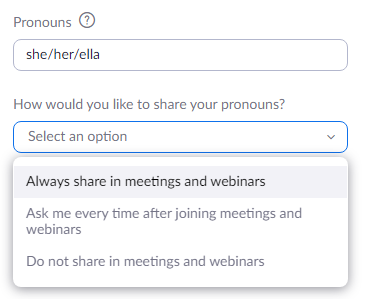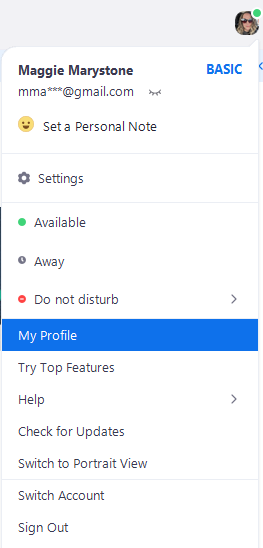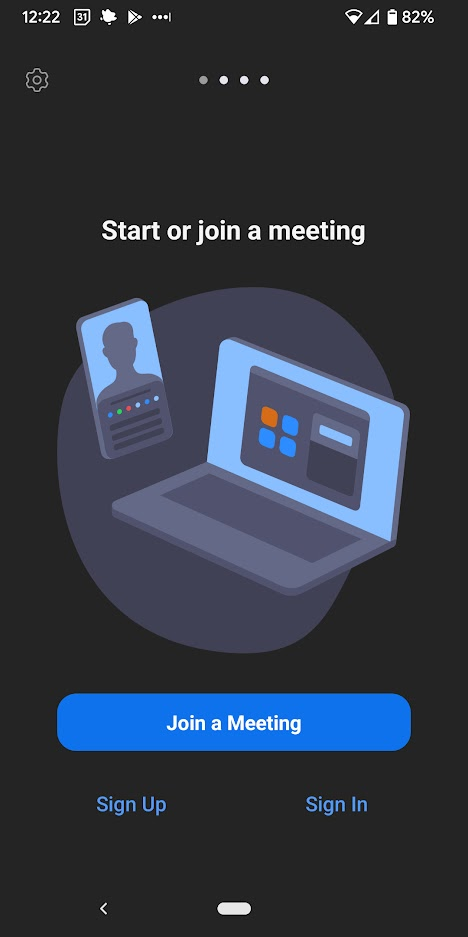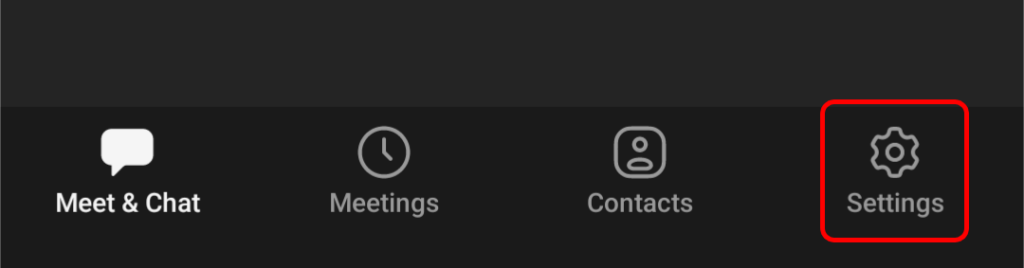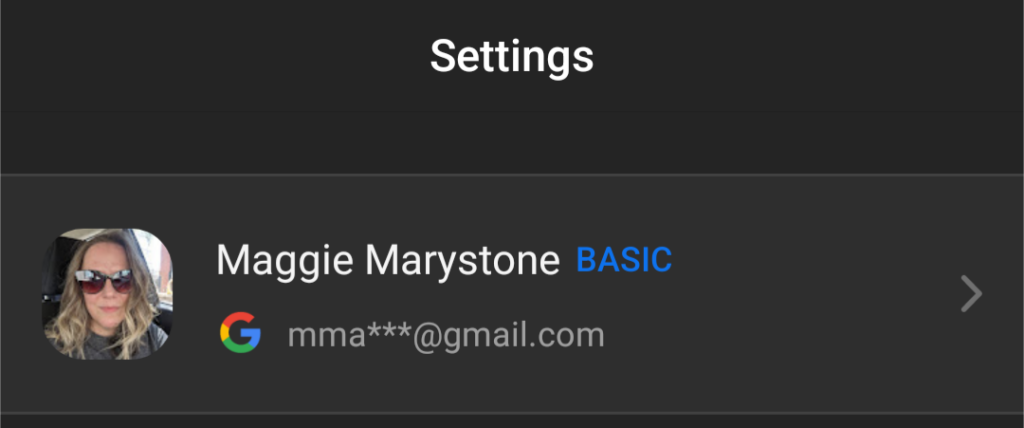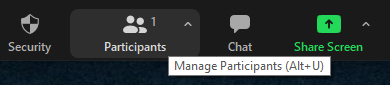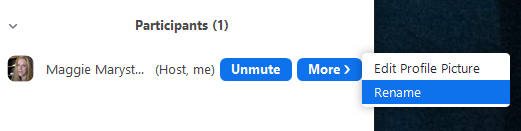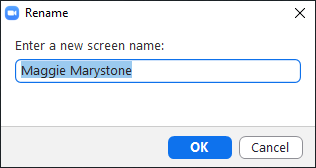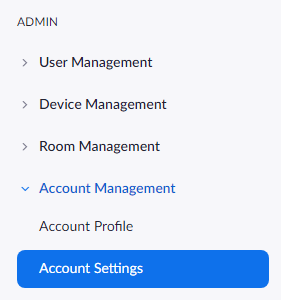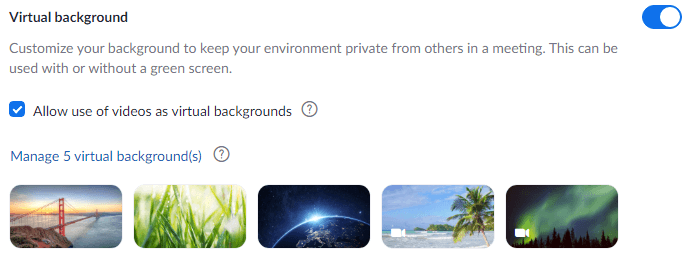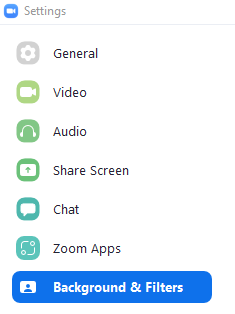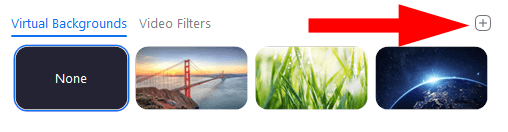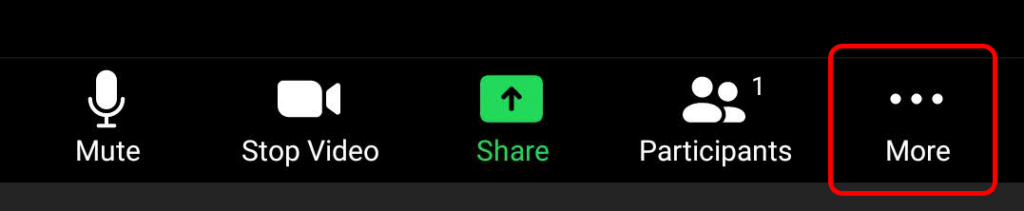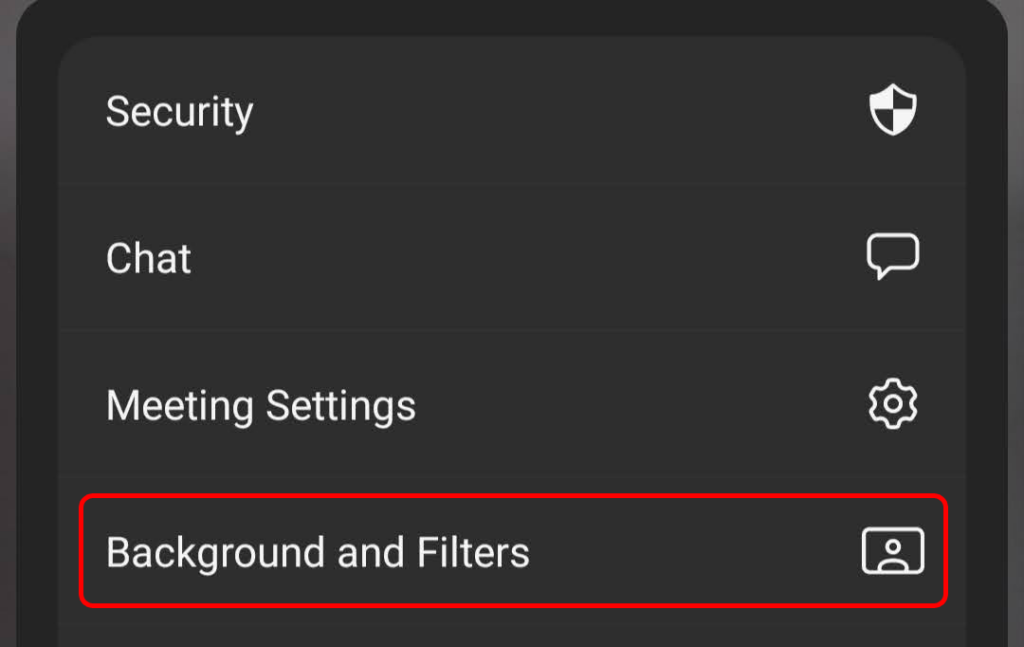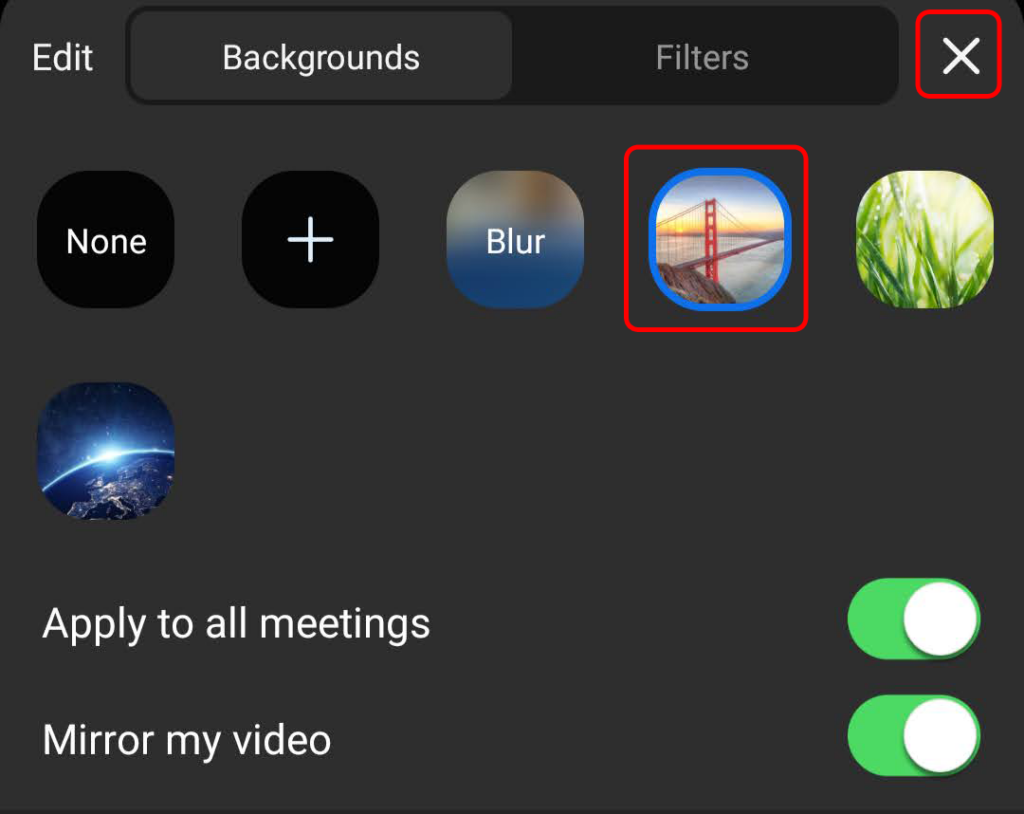Jos käytät Zoomia työ- tai henkilökohtaiseen käyttöön, näyttönimesi ja taustasi muuttaminen voi olla hyödyllistä. Ohjaamme sinut Zoom-tilillesi uuden nimen antamiseen ja taustan vaihtamiseen Zoom-mobiilisovelluksen tai Zoom-työpöytäohjelman avulla.
Halusitpa vain nimetä itsesi uudelleen Zoom-profiilissasi tai vaihtaa taustakuvaasi, meillä on vaiheittaiset ohjeet Zoom-sovellukseen sekä Android- että iOS-mobiililaitteissa.
Nimen vaihtaminen Zoomissa ennen kokousta
Kuvittele, että sinulla on virtuaalinen työhaastattelu suunniteltu myöhemmin tällä viikolla Zoomin kautta. Valmistautuaksesi sinun tulee kirjautua sisään Zoom-tilillesi ja varmistaa, että kaikki näyttää olevan kunnossa. Näyttönimesi tulee olla ammattimainen. Yleensä paras valinta on käyttää koko etu- ja sukunimeäsi. Kun käytät koko nimeäsi, voit varmistaa, että teet loistavan ensivaikutelman liittyessäsi Zoom-kokoukseen .
Vaihda nimesi Zoom-verkkosivustolla
Jos käytät pöytätietokonetta ja käytät Zoomia verkkoselaimella, voit kirjautua Zoomin verkkosivustolle vaihtaaksesi näyttönimesi ennen tulevaa kokousta.
- Siirry Zoomiin ja kirjaudu sisään sähköpostiosoitteellasi ja salasanallasi.
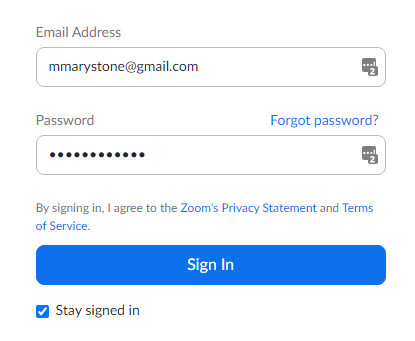
- Valitse vasemmasta sivupalkista Profiili .
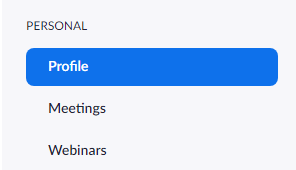
- Valitse nimesi oikealla puolella oleva Muokkaa -linkki.
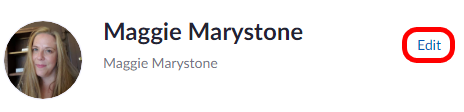
- Tässä voit muuttaa näyttönimeäsi . Näyttönimesi on se, jonka muut kokouksen osallistujat näkevät kokousikkunassa, joten haluat muuttaa sen.
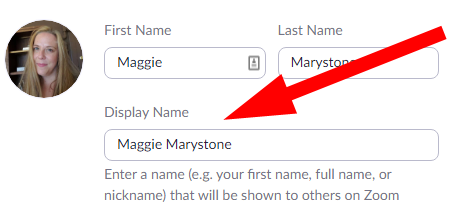
- Kun olet profiilisivullasi, voit myös jakaa pronominisi. (Huomaa: tämä vaihtoehto on käytettävissä vain, jos sinulla on versio 5.7.0 tai uudempi.) Kirjoita pronominisi ja valitse, milloin haluat jakaa ne. Vaihtoehtoja ovat: Jaa aina kokouksissa ja webinaareissa, Kysy aina kokouksiin ja webinaareihin liittymisen jälkeen ja Älä jaa kokouksissa ja webinaareissa.
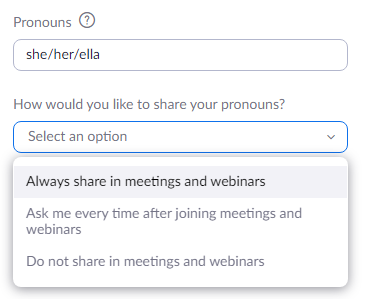
- Kun olet valmis, vieritä alas ja valitse Tallenna - painike.
Halutessasi voit lisätä profiiliisi tällä sivulla lisätietoja, kuten ammattinimikkeesi, yrityksesi tai sijaintisi.
Vaihda nimesi Zoom Desktop -sovelluksessa
Jos sinulla on Zoom-asiakasohjelma asennettuna Macille tai PC:lle, voit vaihtaa näyttönimeäsi ennen kokoukseen liittymistä.
- Käynnistä Zoom-sovellus tietokoneellasi ja kirjaudu tarvittaessa sisään tilillesi.
- Valitse ikkunan oikeasta yläkulmasta profiilikuvasi ja valitse sitten avattavasta valikosta Oma profiili .
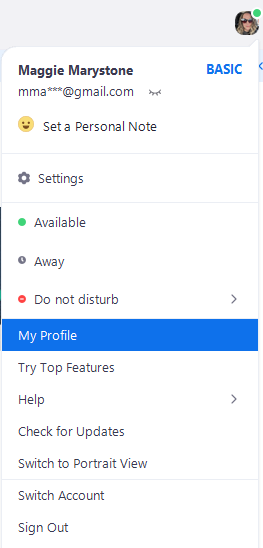
- Selainikkuna avautuu ja sinut ohjataan Zoom-sivuston profiilisivullesi. Napsauta profiilikuvasi vieressä Muokkaa .
- Kirjoita uusi näyttönimi ja valitse sitten Tallenna - painike.
Jälleen profiilisivusi on paikka, jossa voit muokata muita tietoja, kuten pronominejasi tai tehtävänimikettäsi.
Vaihda nimesi Zoom-mobiilisovelluksessa
Näiden ohjeiden pitäisi toimia iPhonessa ja Androidissa.
- Avaa Zoom-sovellus ja kirjaudu sisään tarvittaessa.
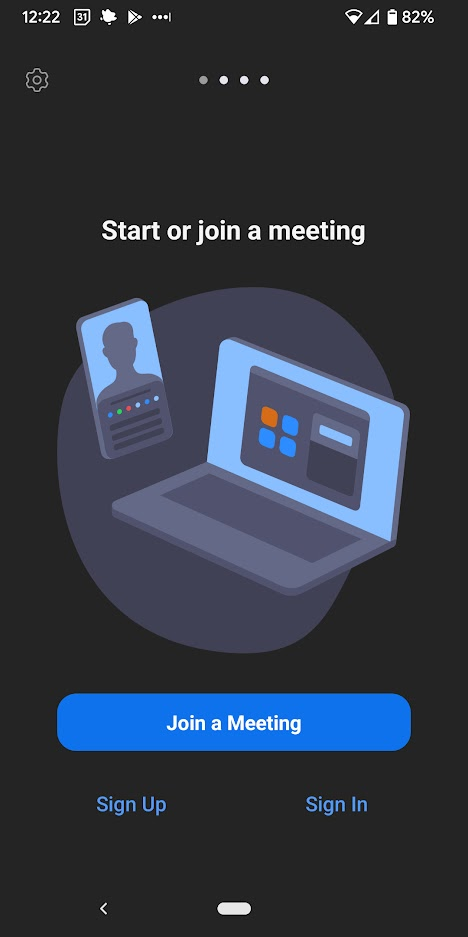
- Valitse oikeasta alakulmasta Asetukset .
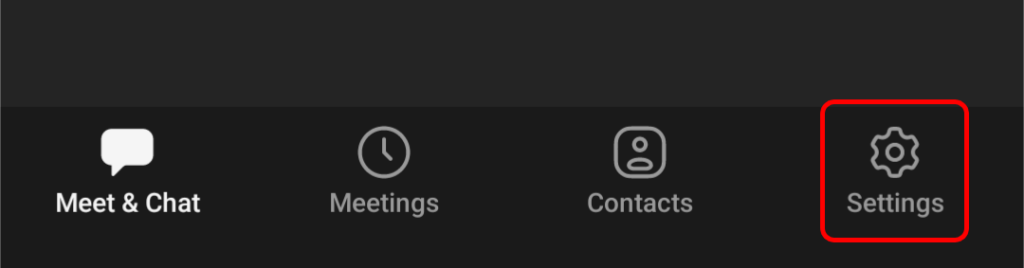
- Valitse yläreunasta banneri, jossa on nimesi ja sähköpostiosoitteesi.
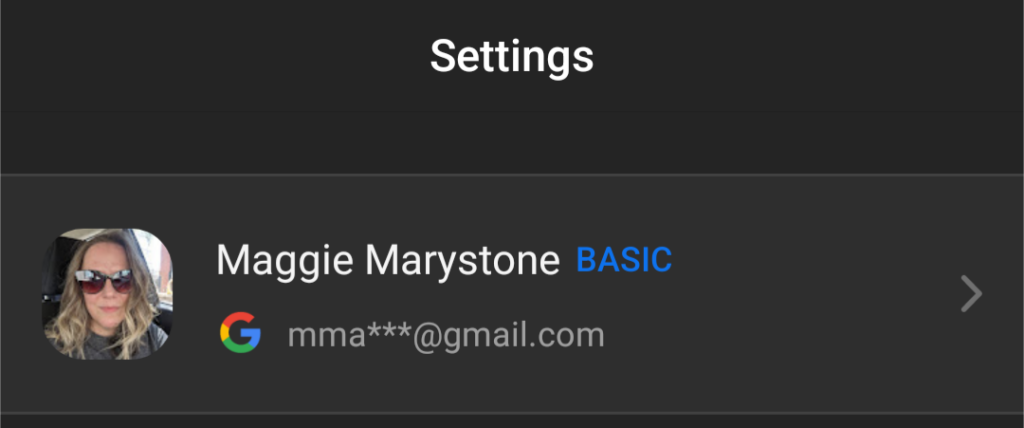
- Napauta Näyttönimi .
- Kirjoita uusi näyttönimi ja napauta sitten oikeassa yläkulmassa Tallenna .

Mitä tahansa muutatkin näyttönimesi, muut kokouksen osallistujat näkevät kokouksen näytöllä.
Nimesi vaihtaminen Zoomissa kokouksen aikana
Jos haluat muuttaa näyttönimeäsi, kun Zoom-kokous on käynnissä, noudata näitä ohjeita.
- Valitse ikkunan alareunassa olevasta työkalupalkista Osallistujat .
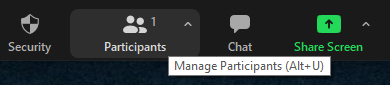
- Vie hiiri nimesi päälle oikealla näkyvässä Osallistujat-paneelissa. Valitse Lisää - painike ja valitse sitten Nimeä uudelleen -linkki.
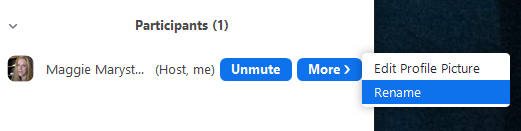
- Kirjoita ponnahdusikkunaan uusi näyttönimi ja valitse OK .
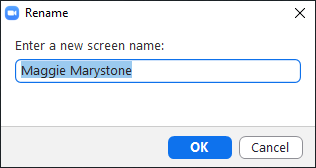
Muut kokouksen osallistujat näkevät nyt uuden näyttönimesi.
Zoom-taustan vaihtaminen
Haluat ehkä näyttää kuvan tai videon Zoom-taustana, jotta ihmiset eivät näe huonetta, jossa olet, tai vain siksi, että haluat luoda ammattimaisemman kuvan. Noudata opastamme mukautetun zoom-taustan tekemiseen .
Kuinka ottaa virtuaaliset taustat käyttöön
Ota Virtual Background -ominaisuus käyttöön Zoom-tilisi käyttäjille noudattamalla alla olevia ohjeita.
- Kirjaudu Zoom-verkkoportaaliin tilin järjestelmänvalvojan tunnistetiedoilla.
- Valitse vasemmalla olevasta valikosta Tilinhallinta > Tilin asetukset .
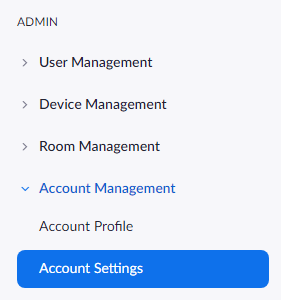
- Vieritä Kokouksessa (Lisäasetukset) -osiossa Kokous - välilehden kohtaan Virtuaalinen tausta ja varmista, että se on käytössä. Jos se on poistettu käytöstä, ota se käyttöön vaihtokytkimellä.

Jos haluat ottaa virtuaaliset taustat käyttöön vain omaan käyttöön (verrattuna kaikkiin tilin käyttäjiin), toimi seuraavasti:
- Kirjaudu sisään Zoom-sivustolle.
- Valitse navigointivalikosta Asetukset .
- Vieritä Kokous - välilehdellä Virtuaalinen tausta -osioon ja varmista, että virtuaaliset taustat ovat käytössä. Jos ominaisuus on poistettu käytöstä, ota se käyttöön valitsemalla tilakytkin. Jos haluat, valitse Salli videoiden käyttö virtuaalisena taustana -kohdan vieressä oleva valintaruutu .
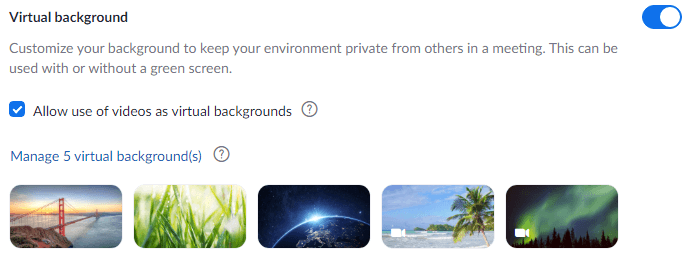
Kun virtuaaliset taustat ovat käytössä, voit käyttää virtuaalista taustaa kokouksen aikana.
Virtuaalisen taustan vaihtaminen Zoom Desktop Client -sovelluksessa
Jos haluat muuttaa virtuaalista taustaasi Zoomin työpöytäohjelmassa, käynnistä asiakasohjelma ja kirjaudu sisään tarvittaessa. Noudata sitten näitä ohjeita.
- Valitse profiilikuvasi ja valitse sitten Asetukset .
- Valitse Taustat ja suodattimet .
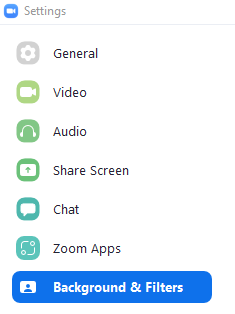
- Jos sinulla on vihreä näyttö, valitse Minulla on vihreä näyttö -kohdan vieressä oleva valintaruutu .
- Valitse kuva tai video virtuaaliseksi taustaksi. Jos haluat ladata kuvan tai videon, valitse plus-kuvake ja valitse Lisää kuva tai Lisää video .
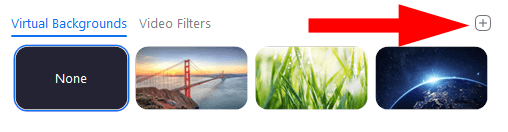
Huomautus: Sinua saatetaan pyytää "Lataa älykäs virtuaalinen taustapaketti", jos käytät tätä ominaisuutta ensimmäistä kertaa. Valitse siinä tapauksessa Lataa - painike ja paketti asennetaan automaattisesti.
Kuinka muuttaa virtuaalista taustaasi Zoom-mobiilisovelluksessa
Zoom-mobiilisovelluksessa Androidille tai iOS:lle voit helposti vaihtaa virtuaalista taustaasi.
- Kun olet kokouksessa, napauta Lisää - painiketta.
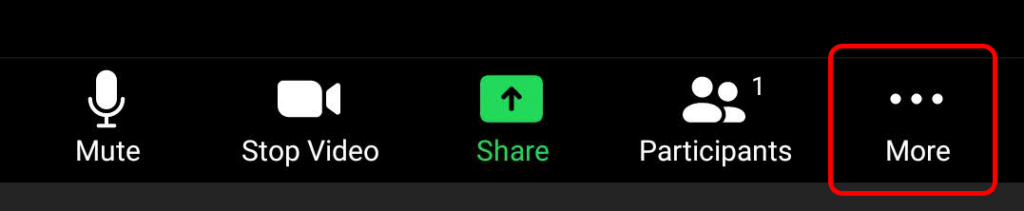
- Napauta Tausta ja suodattimet .
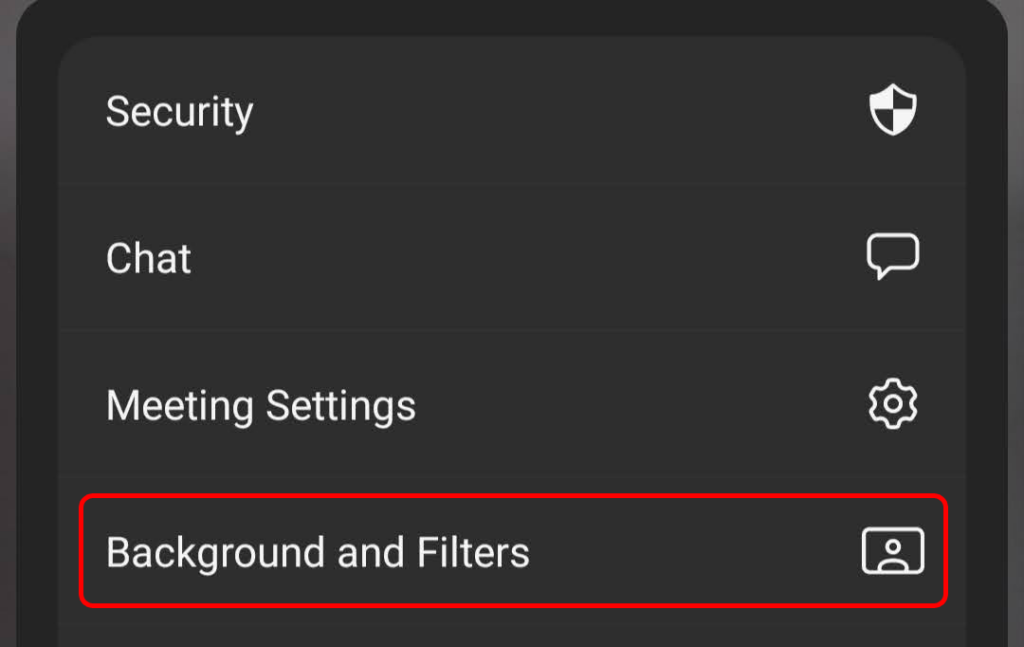
- Valitse haluamasi tausta ja napauta X sulkeaksesi ja palataksesi koko kokousnäyttöön.
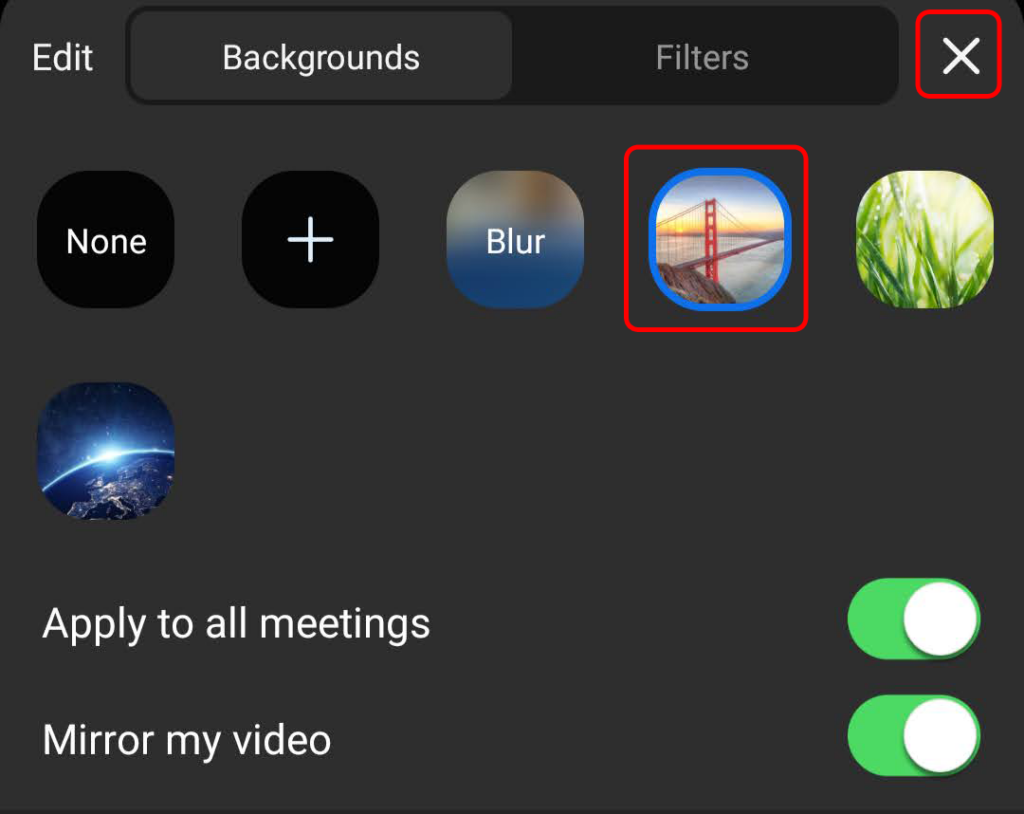
Halutessasi voit säätää Käytä kaikissa kokouksissa ja Peilaa videoni asetuksia myös tällä hetkellä.